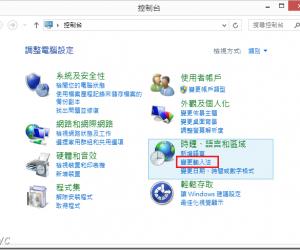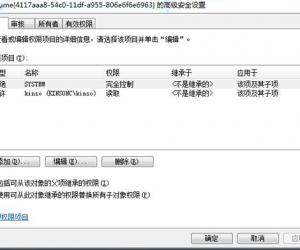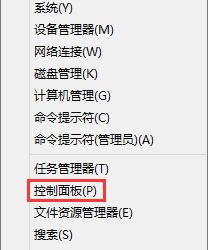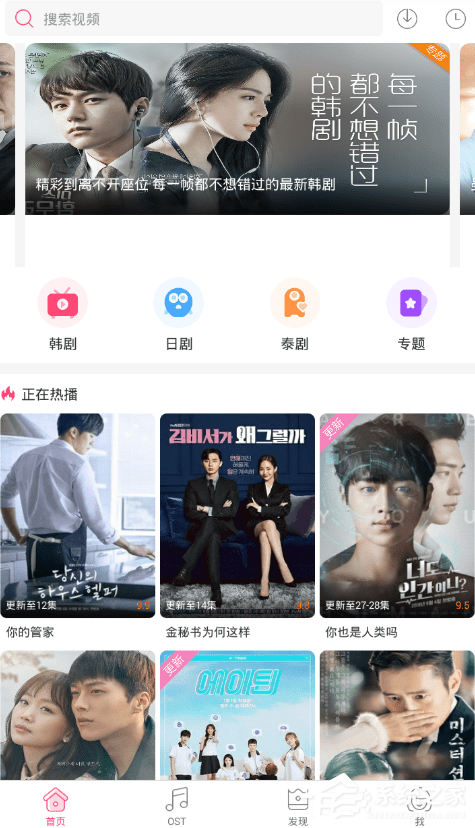电脑默认网关怎么查是多少设置方法 怎么更改win7电脑的默认网关
发布时间:2017-08-16 10:31:44作者:知识屋
电脑默认网关怎么查是多少设置方法 怎么更改win7电脑的默认网关 我们在使用电脑的时候,总是会遇到很多的电脑难题。当我们在遇到了需要在电脑中设置默认网关的时候,我们应该怎么设置呢?今天就一起来跟随知识屋的小编看看怎么解决的吧。
1、首先第一步我们需要做的就是进入都电脑的桌面上,然后点击桌面左下角的开始菜单,这个时候就会弹出一个选选项列表,我们需要在这个列表中找到控制面板然后直接打开进入就可以了,在打开了控制面板页面以后,我们可以在里面继续的找到网络共享中心这个选项,或者我们可以在桌面的右下角找到网络图标,然后对其进行右键的点击,这也是可以打开网络共享中心的。
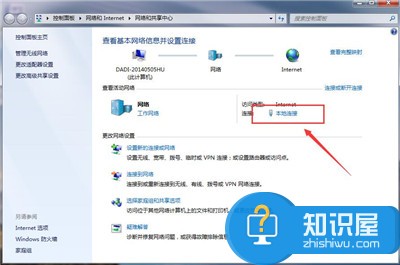
2、当我们在完成了上面的步骤成功的进入到了网络共享中心页面中以后,现在我们需要在这里面找到我们现在使用的网络,找到以后直接进入。
3、进入以后我们需要打开这个网络的属性界面。
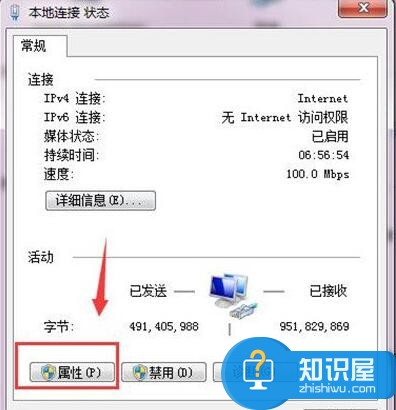
4、当我们进入到属性页面中以后,找到Internet协议版本(TCP/IPv4)然后对其进行点击,这个时候我们就可以设置电脑的IP地址了。
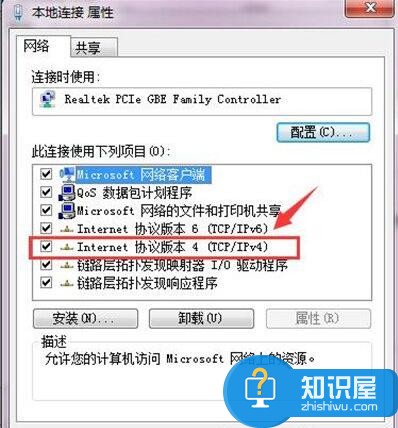
5、正常情况下IP地址都是自动获取就可以了,我们设置的默认网关要和电脑的IP地址的网络号是一样的,电脑主机号显示的是254。我们利用电脑的c类网络打比方,一般前面的三个就是网络号,最后面的一个就是主机号了,这里就是前面三个是一样的,最后一定是254了。
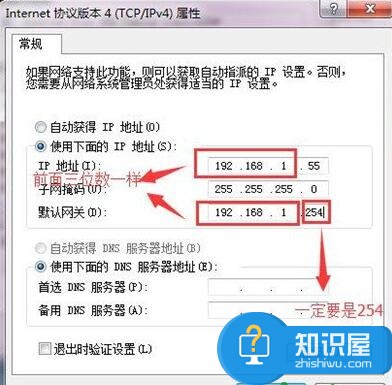
知识阅读
软件推荐
更多 >-
1
 一寸照片的尺寸是多少像素?一寸照片规格排版教程
一寸照片的尺寸是多少像素?一寸照片规格排版教程2016-05-30
-
2
新浪秒拍视频怎么下载?秒拍视频下载的方法教程
-
3
监控怎么安装?网络监控摄像头安装图文教程
-
4
电脑待机时间怎么设置 电脑没多久就进入待机状态
-
5
农行网银K宝密码忘了怎么办?农行网银K宝密码忘了的解决方法
-
6
手机淘宝怎么修改评价 手机淘宝修改评价方法
-
7
支付宝钱包、微信和手机QQ红包怎么用?为手机充话费、淘宝购物、买电影票
-
8
不认识的字怎么查,教你怎样查不认识的字
-
9
如何用QQ音乐下载歌到内存卡里面
-
10
2015年度哪款浏览器好用? 2015年上半年浏览器评测排行榜!